Gorący

AnyRec Screen Recorder
Nagrywaj ekscytujące momenty z Robloxa w wysokiej jakości.
Bezpieczne pobieranie
Jak nagrywać rozgrywkę Roblox za pomocą głosu w systemie Windows / Mac / Chromebook?
W tym poście przedstawiono 4 sposoby nagrywania rozgrywki Roblox z głosem w różnych sytuacjach, w tym w systemie Windows/Mac/Chromebooku:
- Rejestrator ekranu AnyRec dla systemu Windows/Mac: Kliknij „Rejestrator gier” > „Wybierz grę” > „Dźwięk” > „NAGR.”.
- Darmowy rejestrator ekranu AnyRec online: Kliknij „Nagraj za darmo” > Wybierz region > „NAGR.”.
- Wbudowany rejestrator w Roblox: Kliknij „Menu” > „Nagraj” > „Zapisz na dysku” > „Nagraj wideo”.
- Domyślny rejestrator ekranu dla telefonów komórkowych: wywołaj panel sterowania, dotknij „Nagraj” i „Zatrzymaj”.
100% bezpieczne
100% bezpieczne
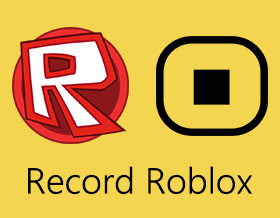
Po utworzeniu własnej gry w Roblox lub wyczyszczeniu dowolnej gry Sandbox podobnej do Minecrafta możesz chcieć to zrobić nagrywaj rozgrywkę Roblox jako wspomnienie lub prześlij je na platformy mediów społecznościowych, aby dzielić się najważniejszymi momentami i wspaniałymi chwilami z innymi. Ponieważ jest to gra online dla wielu graczy, powinieneś cały czas nagrywać podczas gry Roblox z innymi, aby nie przegapić żadnych interesujących momentów. Możesz użyć wbudowanego rejestratora Roblox do łatwego nagrywania. Co więcej, istnieją również alternatywne sposoby przechwytywania wideo i dźwięku z gry Roblox na różnych urządzeniach. Po prostu czytaj i śledź.
Lista przewodników
Nagrywaj Roblox na Macu i Windowsie bez ograniczeń czasowych Nagrywaj ekran Roblox do MP4 za darmo na swoim komputerze Nagrywaj w Roblox w systemie Windows za pomocą wbudowanego rejestratora Nagrywaj rozgrywkę Roblox na iPhonie, iPadzie i Androidzie Często zadawane pytania dotyczące nagrywania RobloxNagrywaj Roblox na Macu i Windowsie bez ograniczeń czasowych
AnyRec Screen Recorder jest łatwym w użyciu i profesjonalnym rejestratorem Roblox, który pomoże Ci uchwycić rozgrywkę Roblox z wysoką jakością i liczbą klatek na sekundę. Dzięki dostosowanemu regionowi ekranu możesz swobodnie grać w Roblox w trybie okienkowym, wybranym regionie lub na pełnym ekranie. Wbudowany rejestrator gier pozwala użytkownikom przeglądać nagrania w Roblox bez żadnych opóźnień. Co więcej, możesz jednocześnie nagrywać siebie i wideo z gry Roblox za pomocą głosu. Dostępna jest obsługa kamery internetowej i nagrywania głosu. Oto główne cechy oprogramowania nagrywającego Roblox.

Nagrywaj wideo i dźwięk z gry Roblox do 4K 60 FPS.
Zapewnij wejścia mikrofonu i kamery internetowej, aby nagrywać siebie grającego w Roblox.
Uzyskaj zaawansowany trymer, narzędzie do przycinania wideo, kompresor wideo i więcej narzędzi po nagraniu.
Szybko zapisuj lub udostępniaj nagrania z gry Roblox na YouTube, Twitch i innych platformach.
Brak maksymalnego limitu czasu. Możesz swobodnie wstrzymywać i wznawiać nagrywanie gry.
100% bezpieczne
100% bezpieczne
Krok 1.Uruchom rejestrator gier Roblox
Bezpłatne pobieranie i uruchamianie AnyRec Screen Recorder na komputerze z systemem Windows/Mac. Kliknij przycisk „Rejestrator gier” w głównym interfejsie, aby otworzyć funkcję nagrywania.

Krok 2.Dostosuj ustawienia nagrywania
Kliknij przycisk „Wybierz grę”, aby wybrać żądaną rozgrywkę Roblox do przechwycenia. Aby nagrać Roblox za pomocą głosu i muzyki z gry, kliknij przyciski „Mikrofon” i „Dźwięk systemowy” z żądaną głośnością. Ponadto możesz kliknąć przycisk „Kamera internetowa”. nagraj grę Roblox swoją twarzą także.
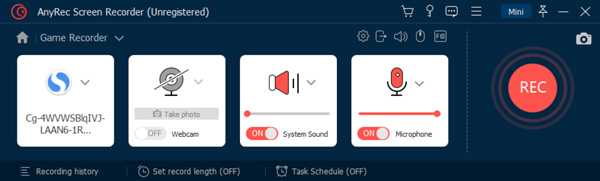
Klikając przycisk „Ustawienia” i klikając przycisk „Wyjście”, możesz także zmienić format wideo, kodek, rozdzielczość, liczbę klatek na sekundę itp. Ponadto możesz ustawić niestandardowe skróty klawiszowe do nagrywania w Robloxie w panelu Skróty klawiszowe.

Krok 3.Rozpocznij nagrywanie rozgrywki Roblox z wysoką jakością
Po zapisaniu ustawień należy kliknąć przycisk „REC”, aby rozpocząć nagrywanie. Możesz także nacisnąć przyciski „Ctrl+Alt+R” na klawiaturze, aby w dowolnym momencie rozpocząć nagrywanie podczas gry w Roblox.

Krok 4.Zapisz nagrania na swoim komputerze
Kliknij przycisk „Zatrzymaj”, aby zakończyć nagrywanie. W oknie podglądu możesz kliknąć przycisk „Zaawansowany trymer”, aby skrócić nagranie Roblox w zależności od potrzeb. Co więcej, możesz kompresować, scalać i konwertować wideo z nagrania gry Roblox. Po prostu przejdź do Historii nagrań i kliknij przycisk „Narzędzia”, aby uzyskać dostęp do wszystkich narzędzi do edycji.
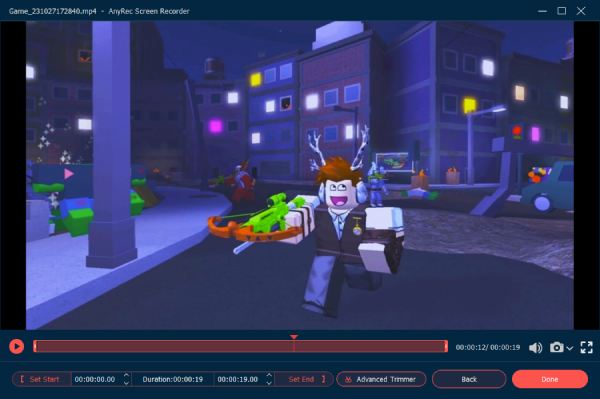
100% bezpieczne
100% bezpieczne
Nagrywaj ekran Roblox do MP4 / WMV za darmo na swoim komputerze
Jeśli chcesz po prostu nagrywać wideo z gry przez wiele godzin, możesz również rzucić okiem AnyRec Darmowy rejestrator ekranu online. Jest to darmowy rejestrator ekranu online, który może przechwytywać wszystkie gry na ekranie komputera. Chociaż nie ma zaprojektowanego trybu nagrywania gier, może również zapewniać rozdzielczość HD do nagrywania rozgrywki Roblox. Krótko mówiąc, możesz bezpłatnie przechwytywać grę Roblox do formatu MP4 i WMV.
Krok 1.Przejdź do strony internetowej AnyRec Free Online Screen Recorder. Kliknij przycisk „Nagraj za darmo”, aby pobrać program uruchamiający i uruchomić rejestrator Roblox.

Krok 2.Następnie pociągnij linię graniczną, aby zmienić wybrany region. Możesz rozpocząć rozgrywkę Roblox, aby uzyskać lepszą regulację. Następnie kliknij przycisk „Dźwięk systemu”, aby nagrać głos gry. Możesz także kliknąć przyciski „Mikrofon” i „Kamera internetowa”, aby nagrać Roblox za pomocą głosu i twarzy.
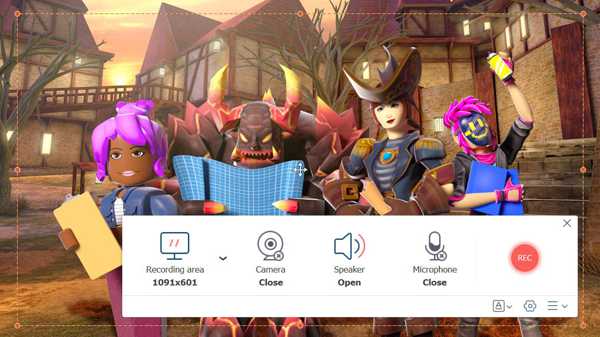
Krok 3.Kliknij przycisk „Ustawienia”, aby dostosować wyjściowy format wideo, kodek, jakość itp. Następnie wróć do głównego interfejsu i kliknij przycisk „REC”, aby rozpocząć.

Krok 4.Jeśli chcesz zatrzymać nagrywanie Roblox, możesz kliknąć przycisk „Zatrzymaj”. A wideo z nagrania Roblox MP4 zostanie natychmiast zapisane na twoim komputerze.

Nagrywaj w Roblox w systemie Windows za pomocą wbudowanego rejestratora
Tak, istnieje domyślna nagrywarka Roblox, której możesz użyć. Jeśli chcesz nagrać pełnoekranową rozgrywkę Roblox do 30 minut w systemie Windows, możesz wykonać następujące czynności.
Krok 1.Uruchom dowolną grę Roblox i kliknij przycisk „Menu” w lewym górnym rogu. Następnie możesz kliknąć przycisk „Nagraj” w menu doświadczenia.
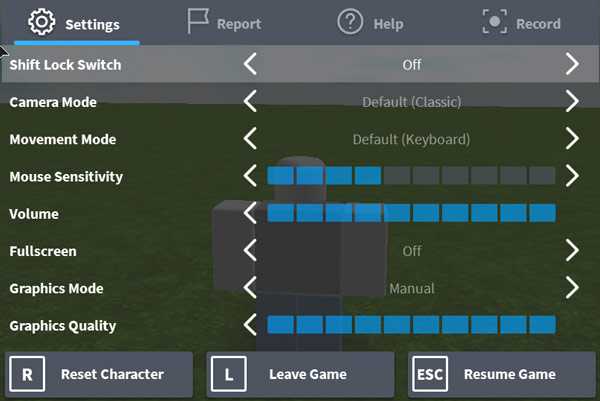
Krok 2.W zależności od potrzeb możesz kliknąć przycisk „Zapisz na dysku” lub przycisk „Prześlij do YouTube” pod przyciskiem „Wideo”. Następnie po prostu kliknij przycisk „Nagraj wideo”, aby rozpocząć nagrywanie rozgrywki Roblox.
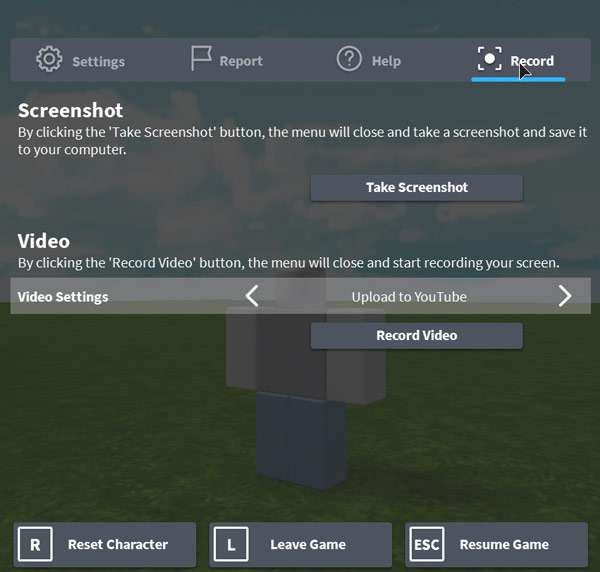
Krok 3.Jeśli chcesz zakończyć grę, kliknij przycisk „Zatrzymaj” w lewym górnym rogu, aby bezpośrednio zapisać lub przesłać nagrania. Możesz kliknąć przycisk „Moje filmy”, aby szybko znaleźć wideo z gry Roblox.
Nagrywaj rozgrywkę Roblox na iPhonie, iPadzie i Androidzie
W przypadku użytkowników iOS 11 i nowszych (w tym najnowszego iOS 18) oraz Androida 11/12/13/14 możesz użyć domyślnego rejestratora ekranu, aby nagrać siebie grającego w Roblox na telefonie. Wystarczy przejść do Centrum sterowania (dla iOS) lub menu Szybkie ustawienia (dla Androida). Później włącz nagrywanie ekranu, aby nagrać rozgrywkę w Roblox na iOS i Androidzie.
Ale jeśli napotkasz, że nagrywanie ekranu nie działa na iPhonie lub wcześniejszych wersjach iOS / Android, możesz również użyć aplikacji do nagrywania ekranu innych firm. Tutaj możesz spróbować Rejestrator ekranu AZ, Rejestrator ekranu DU i nie tylko. Zobaczmy teraz, jak nagrać Roblox na tablecie i telefonie.
Krok 1.Włącz domyślne nagrywanie ekranu za pomocą iPhone Control Center lub ustawień Androida.
Krok 2.Ustaw obszar nagrywania ekranu i źródło dźwięku wejściowego.
Krok 3.Otwórz grę Roblox. Kliknij „Nagraj”, aby rozpocząć i zatrzymać nagrywanie.
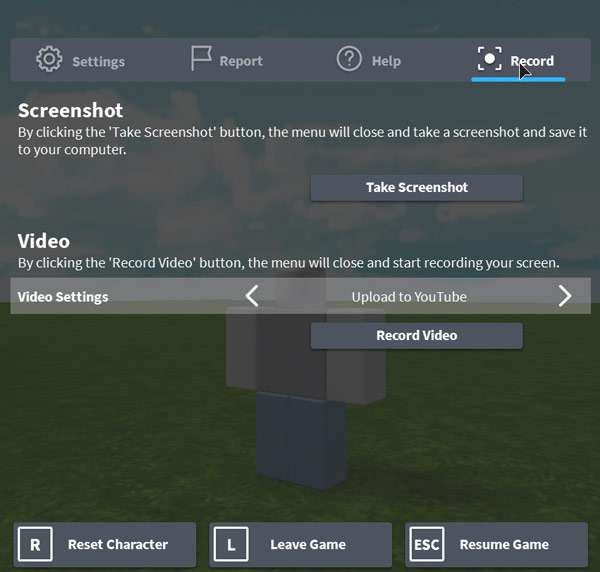
Często zadawane pytania dotyczące nagrywania Roblox w wysokiej jakości
-
1. Jak nagrywać rozgrywkę Roblox przez OBS?
Po pobraniu i uruchomieniu OBS na swoim komputerze należy kliknąć przycisk „Ustawienia” w lewym dolnym rogu. Następnie kliknij przycisk „Źródła”, a następnie kliknij przycisk „Przechwytywanie gry”, a następnie kliknij przycisk „OK” w wyskakującym oknie. Następnie możesz kliknąć przycisk „Rozpocznij nagrywanie”. nagrywaj wideo i dźwięk z gry Roblox za pomocą OBS.
-
2. Jak nagrać Roblox na Chromebooku?
Do nagrywania wideo z gier na Chromebooku możesz używać narzędzi lub rozszerzeń online, takich jak Screencastify. Możesz też użyć skrótów do trybu Sterowanie, Shift i Przegląd, aby nagrywać rozgrywkę również na Chromebooku.
-
3. Czy możesz nagrywać Roblox na TikTok?
TAk. Jeśli masz więcej niż 1000 fanów, możesz bezpośrednio transmitować na żywo grę TikTok of Roblox. Możesz też nagrać siebie grającego w Roblox na TikTok. Przy okazji, nie zapomnij dodać hashtagu #Roblox.
-
4. Jak naprawić brakujący przycisk nagrywania Roblox?
Jeśli przycisk nagrywania Roblox jest uszkodzony lub zniknął, możesz ponownie otworzyć grę Roblox i swój komputer/telefon. Lub możesz użyć innych rejestratorów ekranu Roblox jako alternatywy.
Wniosek
W tym artykule przedstawiono trzy skuteczne metody nagrywania rozgrywki Roblox w systemach Windows, Mac, iPhone, iPad i Andorid. Możesz wybrać odpowiedni sposób na zarejestrowanie cudownego momentu podczas grania w Zombie Attack, Arsenal World i inne gry na Roblox. Aby jednak zachować wysoką jakość, lepiej pobierz bezpłatnie AnyRec Screen Recorder, aby płynnie nagrywać Roblox głosem i twarzą.
100% bezpieczne
100% bezpieczne
